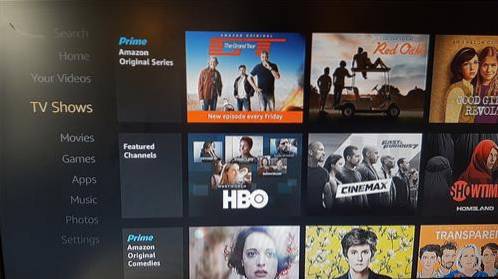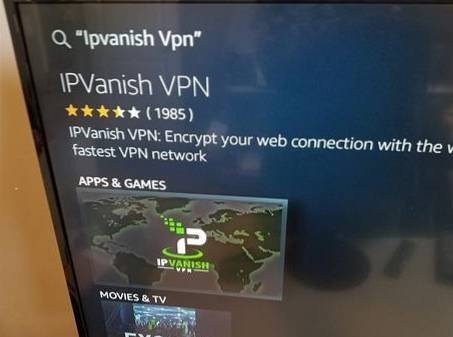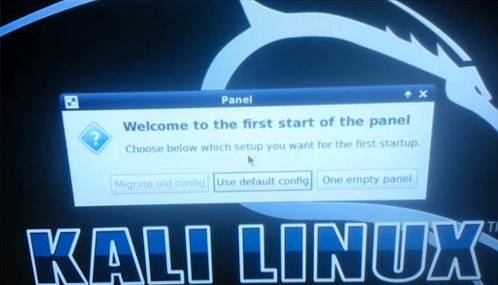
Kali Linux peut être installé sur un Raspberry Pi 2 et des modèles antérieurs tels que le A ou B+.
Pour faire fonctionner Kali sur un Raspberry Pi, nous devons télécharger le fichier image, puis le graver sur un support tel qu'une carte micro SD ou un lecteur flash..
Si vous n'avez jamais flashé un fichier image auparavant, c'est une tâche facile à faire.
Un fichier image est un système d'exploitation pré-configuré et qui doit simplement être copié sur un support de démarrage.
Étant donné que le matériel d'un Raspberry Pi 2 est déjà connu, il n'est pas nécessaire de compiler un pilote d'installation du noyau, etc..
Un fichier image vous évite d'avoir à faire tout ce qu'il faut simplement écrire sur une carte SD / lecteur Flash.
Étapes à suivre pour installer Kali Linux sur le Raspberry Pi
Étape 1…
Téléchargez le fichier image Raspberry Pi correct à partir de la section de téléchargement de Kali Linux ici. https://www.offensive-security.com/kali-linux-arm-images/
MISE À JOUR: Kali a été mis à jour vers Kali 2.0. Certains ont eu des problèmes avec Kali 2.0, j'ai donc téléchargé Kali 1.1 sur 4shared qui peut être trouvé ici.
https://www.4shared.com/file/U1-TTKK0ba/kali-110-rpi2img.html
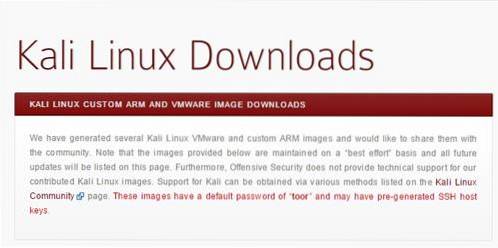
Assurez-vous d'obtenir l'image correcte pour votre modèle car il existe des fichiers image pour les modèles A, B + et le Raspberry Pi 2.
Étape 2…
Téléchargez l'imageur de disque Win32 ici. https://sourceforge.net/projects/win32diskimager/
Étape 3…
Téléchargez 7-zip ici.http: //www.7-zip.org/
Le fichier image sera dans un format de fichier .XZ qui doit être extrait. Vous n'avez probablement pas le logiciel pour décompresser un fichier .XZ.
Étape 4…
Extraire le fichier image Raspberry Pi Kali Linux.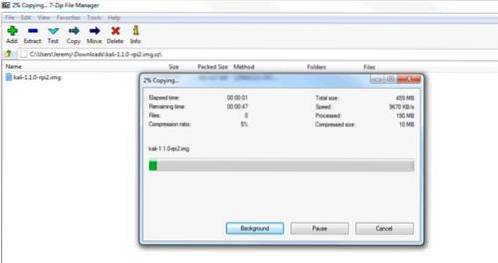
Étape 5…
Exécutez l'imageur de disque Win32 et chargez-y le fichier image. Sélectionnez le bon lecteur sur lequel se trouve la carte SD / lecteur flash et cliquez sur écrire.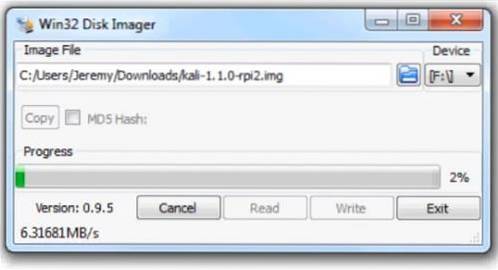
Étape 6…
Insérez la carte SD dans le Raspberry Pi, allumez-le pour permettre à Kali de démarrer et il s'affichera sur un écran de connexion.
La connexion est "racine"
Le mot de passe est «Toor»
Tapez la commande "Startx" pour exécuter l'interface graphique.
Voici une vidéo étape par étape.
 ComputersHowto
ComputersHowto